
Вече повече от година Microsoft предоставя възможност на всички потребители на Windows 7, 8 или 8.1 да надграждат безплатно до новата „Десет“, напомняме ви, че офертата изтича на 29 юли 2016 г..
В момента няма причина да отлагате актуализацията, дори и след като инсталирате „Десет“ и не ви хареса новата система, пак можете да се върнете към предишната ОС.

Защо имам нужда от надстройка сега? Това трябва да направите, за да предоставите лицензен ключ за Windows 10 и след това да се върнете с увереността, че можете да инсталирате „Десетте“ на вашето устройство в бъдеще.
Долната линия е, че е време да надстроите до нова ОС независимо дали ви харесва или не, тази мярка ще ви спести пари. По-нататък в статията ще разгледаме необходимите действия, които трябва да се извършат преди надстройка или чиста инсталация.
- Проверка на съвместимостта на хардуера
- Резервно копие на драйвери
- Запис на ключове на Windows и Microsoft Office
- Уверете се, че имате свободно място.
- Архивиране на настройките на приложението и други данни
- Изтеглете правилния ISO файл
- Деактивирайте или премахнете антивирус
- Създайте акаунт в Microsoft
Проверка на съвместимостта на хардуера
Ако на вашия компютър е инсталиран Windows 7 или 8, най-вероятно ще можете да извършвате актуализации без никакви проблеми. Въпреки това, някои по-стари хардуер не се поддържа от Windows 10, така че преди да продължите с надстройката, е по-добре да се уверите, че устройството ви е съвместимо с новата „Десет“.
Основният оценител на съвместимост е центърът за актуализиране, който ви известява в лентата на задачите с изскачащ прозорец, показващ, че трябва да надстроите, като по този начин става ясно, че хардуерът ви е подходящ за актуализиране. Но както бе споменато по-горе, не всички устройства са съвместими, причината за това може да е стара видеокарта, мрежов адаптер или периферни устройства, които не се поддържат.
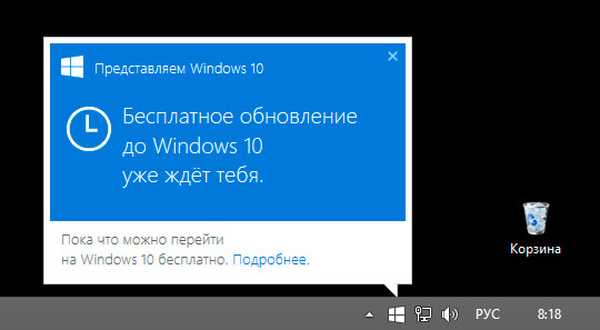
Резервно копие на драйвери
В повечето случаи центърът за актуализации върши добра работа с изтеглянето на правилните драйвери, когато може да идентифицира компонентите, които сте инсталирали. Но никога не можете да кажете как точно новата ОС ще реагира на отделни части от вашето устройство, така че се погрижете за драйверите по-рано и ги архивирайте.
Друг важен момент ще бъде изтеглянето на най-новите драйвери отделно на USB флаш устройство, те могат да бъдат изтеглени на официалния уебсайт на производителите на хардуер, изтеглянето на драйвери за аудио и видео карти е приоритет, тази предпазна мярка ще ви позволи да избегнете проблеми, ако актуализацията се обърка.
Запис на ключове на Windows и Microsoft Office
Преди да актуализирате системата, запишете ключа на вашата операционна система и евентуално Microsoft Office, ако сте го закупили. Най-добрият инструмент за писане на електронни ключове е ProduKey от разработчика NirSoft. Също така не забравяйте за стария доказан метод за писане на ключ на хартия.
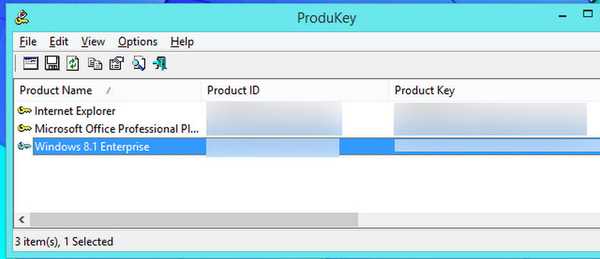
Уверете се, че имате свободно място.
След като вземете решение да надстроите и запазите настройките на приложенията на вашата система, уверете се, че има достатъчно свободно пространство, препоръчва се 24 GB и минимум 16 GB на диска "C" за новата ОС, самата актуализация отнема 5 GB. Ако няма достатъчно дисково пространство, опитайте да почистите мястото за съхранение със стандартни инструменти за почистване на дискове на Windows или програми на трети страни. Все пак чистата инсталация е най-добрият вариант, позволяващ на вашата система да работи с максимална производителност.
Архивиране на настройките на приложението и други данни
С течение на годините променихте настоящата система, като я персонализирате според вашите нужди, добрата новина е, че можете да прехвърлите настройките си за данни и приложения в новия Windows 10, добре, поне повечето от тях. Всички съществуващи данни могат да бъдат архивирани с Clone App и Windows 8 App Backup Data Backup..
И накрая, ако смятате, че искате да се върнете в текущата система, разочарована от Windows 10, трябва да направите пълно копие на твърдия диск и операционната система, това може да се реализира от безплатната програма Macrium Reflect Free, която създава образа на твърдия диск за последващо възстановяване.
Изтеглете правилния ISO файл
Твърде много хора пренебрегват получаването на правилния ISO файл за актуализиране, по-рано Microsoft принуждава потребителите да изтеглят изображение на Windows 7 или Windows 8 за нова ISO инсталация и едва след това е възможно да се получи Windows 10.
Всичко се промени от версия Windows 10 1511, която приема ключове за активиране за Windows 7, 8 и 8.1, освобождавайки потребителя от безсмислено зареждане на ISO изображения на по-ранни версии на Windows. Можете да изтеглите директно ISO изображението или да използвате инструмента за създаване на Windows Media, за да направите стартиращо USB флаш устройство или DVD.
Деактивирайте или премахнете антивирус
След като сте решили да инсталирате „Десетката“ чрез актуализиране на съществуващата система, без да използвате чиста инсталация, не забравяйте да деактивирате или премахнете антивируса. Тъй като може да повлияе на процеса на актуализиране на системата. Това се отнася и за всички анти-зловредни програми, както и за фоновите процеси, които могат да работят по време на актуализацията на Windows.Можете да откриете такива процеси, като използвате диспечера на задачите..
Създайте акаунт в Microsoft
И накрая, последната стъпка е да създадете акаунт в Microsoft, преди да започнете инсталирането на новата система Windows 10. Въпреки че не е необходимо да имате акаунт в Microsoft, за да инсталирате и използвате Windows, има предимства, които Cortana и Windows Store могат да използват, като и двете изискват да влезете в акаунта си.











